
タイムラインに投稿してから自動削除されるまでの時間を設定できるようになったぞ!
最終更新 [2017年11月10日]
この記事内には広告リンクが含まれています。
\\どうかフォローをお願いします…//
< この記事をシェア >
LINEに「24時間後に自動削除される投稿機能(タイマーポスト)」が追加されました。
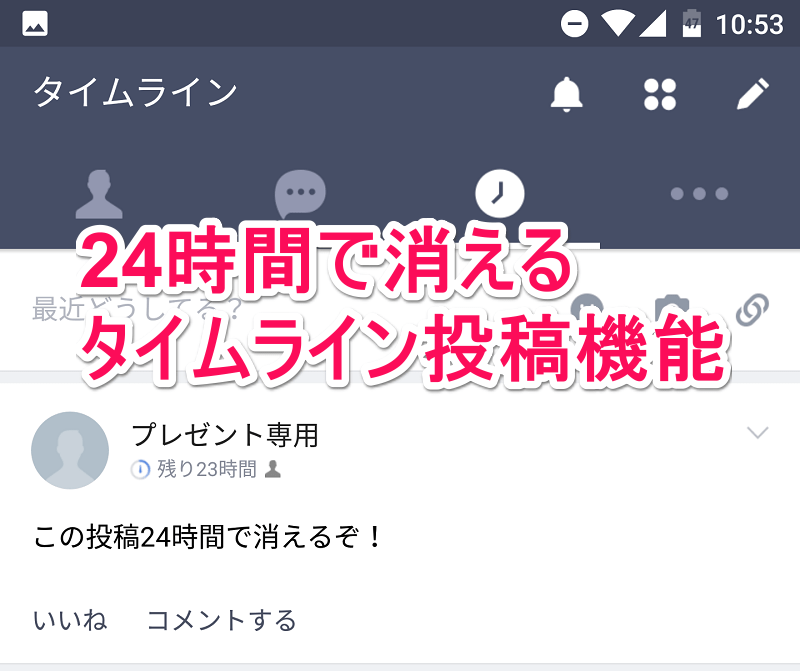
[追記]
6.9.0に登場した時とやり方が変わっているので記事を修正しました。
LINEタイムラインで指定した時間が経過すると自動削除される「タイマーポスト」の使い方です。
この機能は、投稿してから数時間後に自動で消えるタイムライン投稿ができるというもの。
投稿から自動削除されるまでの時間は「24時間 or 6時間 or 1時間」を選択することができます。
ずっと残ってるのは微妙、一時的に告知したい、なんとなく消したいetc…というタイムライン投稿の場合は、この投稿機能を利用しましょう!
自動で消えるので、消し忘れも無くなると思います。
数時間で消えるタイムラインのタイマーポストの投稿方法は以下になります。
[関連記事]
・LINEの投票機能を使ってグループメンバーにアンケートする方法
・LINEの画像やキャッシを個別に削除してストレージを空ける方法
【LINE】タイマーポスト!「24・6・1時間」で消えるタイムラインを投稿する方法
LINE 6.9.0から使えた方法ですが、記事追記時の方法で行う場合は最新版へのアップデートをオススメします。
タイマーポストの投稿方法
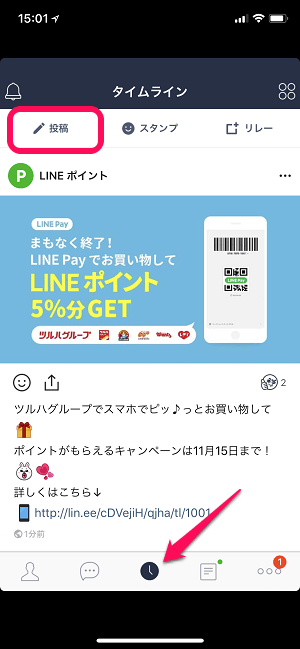
タイムラインを開いて「投稿」をタップします。
Android版だと「最近どうしてる?」の部分をタップします。

投稿したい内容を入力します。
入力完了後、右下のメニューボタンをタップします。
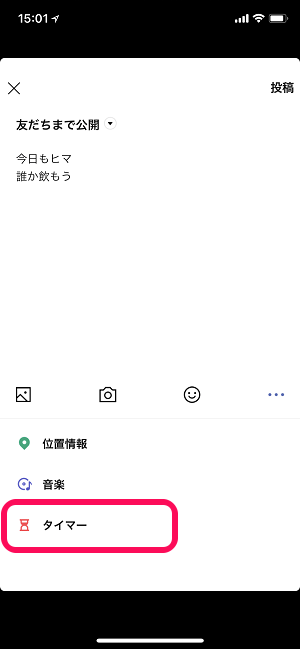
表示されるメニューの「タイマー」をタップします。
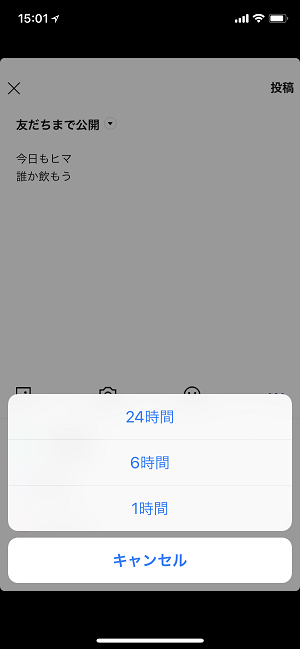
投稿してから消えるまでの時間を選択します。
・24時間
・6時間
・1時間
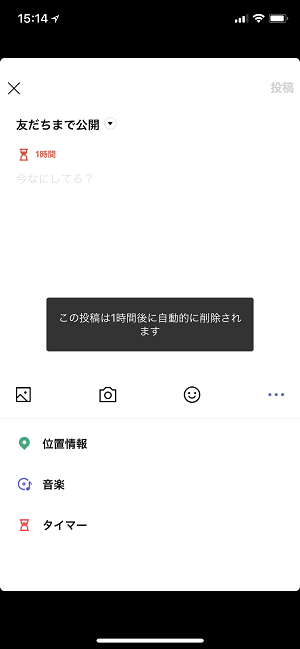
タイマーが設定されました。
あとは普通に投稿すればOKです。
ちなみにタイマーポストを設定した後に同じ手順でタイマーを解除することもできます。
↓ここからは昔のバージョン6.9.0の時の投稿方法です。
【以前のやり方】消えるタイムライン投稿の手順
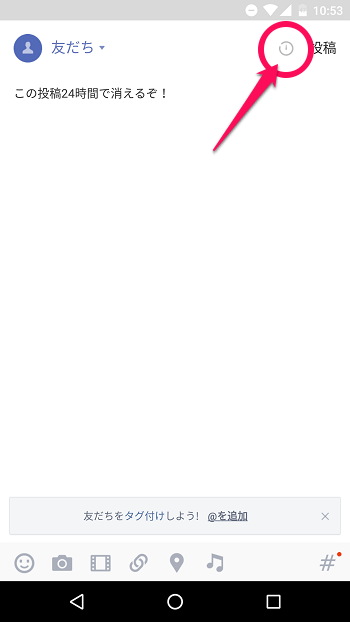
タイムラインに投稿する内容を入力したら、画面右上の時計アイコンを押します。
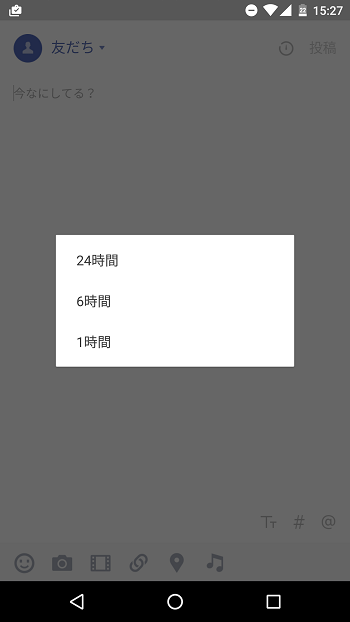
バージョン6.9.0より自動削除される時間を「24時間 or 6時間 or 1時間」から選択できるようになりました。
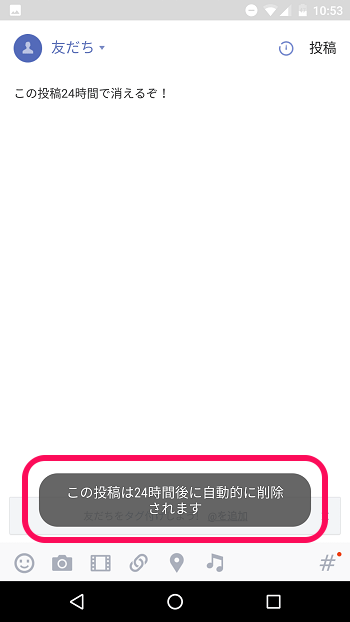
すると「この投稿は24時間後に自動削除されます」と表示されます。
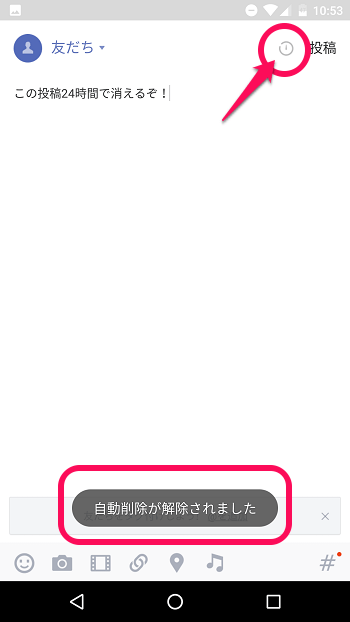
再度押すと「自動削除が解除されました」と表示され解除されます。
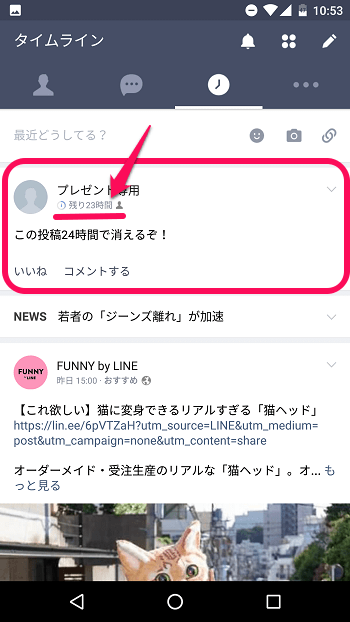
投稿すると削除までの残り時間が表示されます。
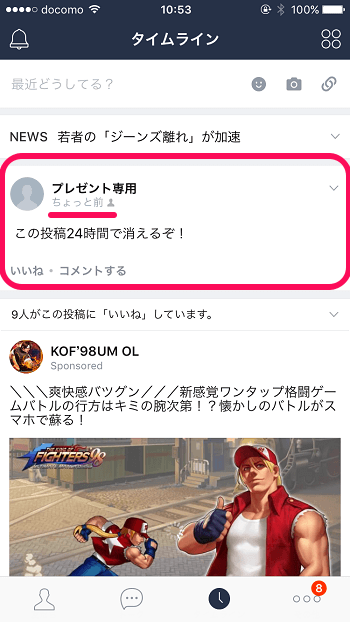
ただし、LINEを最新版のバージョン6.8.0以降にアップデートしていないと残り時間は表示されません。
一時的に友だちに公開したいタイムライン投稿などがあれば↑の方法でやってみてくださいな。
この手の「消える」シリーズ、ちょこちょこ流行ってます。
[関連記事]
・LINEの投票機能を使ってグループメンバーにアンケートする方法
・LINEの画像やキャッシを個別に削除してストレージを空ける方法
< この記事をシェア >
\\どうかフォローをお願いします…//
この【タイマーポスト】LINEで「24・6・1時間」で消えるタイムラインを投稿する方法の最終更新日は2017年11月10日です。
記事の内容に変化やご指摘がありましたら問い合わせフォームまたはusedoorのTwitterまたはusedoorのFacebookページよりご連絡ください。



























